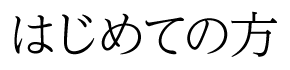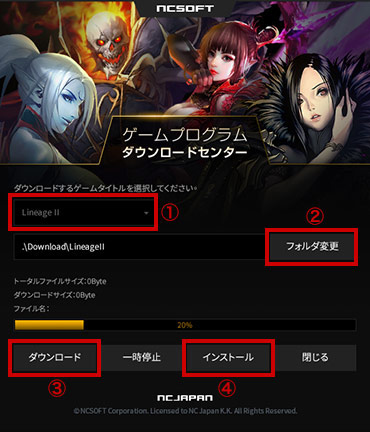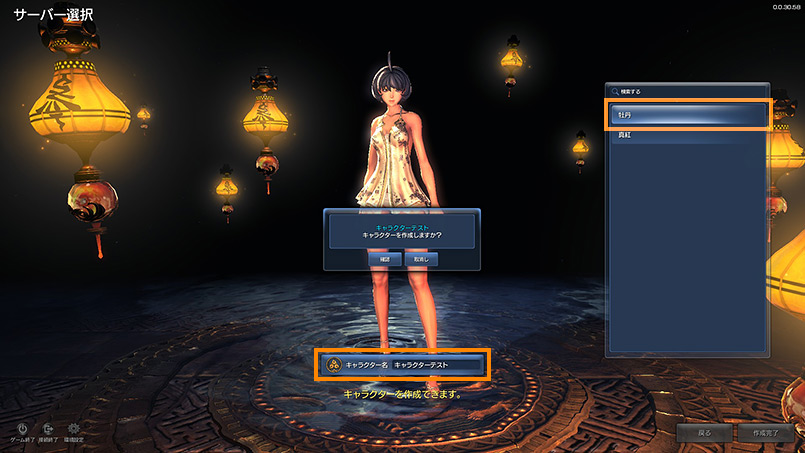プレイ準備
「ブレイドアンドソウル」をお楽しみ頂く手順をご案内いたします。
始めて「ブレイドアンドソウル」をプレイされる方は、まずはこちらから。
STEP 1
-
会員登録
NCSOFT会員登録「ブレイドアンドソウル」をお楽しみ頂く手順をご案内いたします。
始めて「ブレイドアンドソウル」をプレイされる方は、まずはこちらから。
STEP 2
-
推奨環境のご確認
必要PCスペック CPU インテルDual Core 6300以上 RAM 3GB以上 VGA NVIDIA Geforce GTS 250 /
AMD Randeon HD4850以降HDD 50GB以上の空き容量 DirectX Direct 9.0c以上 OS Windows10(32bit / 64bit) 通信環境 通信速度256kbps以上 推奨PCスペック CPU インテル Core i5-9400F以上 RAM 16GB以上 VGA GeForce GTX 1650/
AMD Radeon RX580以降HDD 50GB以上の空き容量 DirectX Direct 9.0c以上 OS Windows10(32bit / 64bit) 通信環境 通信速度10Mbps以上 STEP 3
-
「NCSOFTランチャー」のインストール
「NCSOFTランチャー」のダウンロード右のダウンロードボタンから、「ブレイドアンドソウル」専用の「NCSOFTランチャー」をダウンロードしてください。
ダウンロード後は、画面の案内に従ってインストールをお願いします。
「NCSOFTランチャー」は、ゲームを起動する際に必ず必要となりますので、必ずインストールをお願いします。※インストールが終了しても、デスクトップには何も表示されません。
STEP 4
-
ゲームソフトをダウンロード
右の「ゲームソフトのダウンロード」ボタンより「ゲームプログラムダウンロードセンター」というダウンロードツールを保存してから起動してください。
※ダウンロードツールの起動には.NET Framework 4以上が必要です。
起動しない場合は、こちらからインストールしてください。
⇒.NET Framework 4 Web インストーラー(外部サイト)https://www.microsoft.com/ja-jp/download/details.aspx?id=17851①「ゲームプログラムダウンロードセンター」が起動したら、プルダウンメニューからダウンロードしたいゲームタイトルを選択してください。
②「フォルダ変更」で保存する場所を変更できます。
③「ダウンロード」を押すとダウンロードを開始します。一時停止で中断する事ができます。
④ダウンロードが100%になった後「インストール」を押すと、圧縮されたゲームプログラムを解凍し、インストールが開始されます。【ご注意】
ダウンロードした場所から、ゲームプログラムを移動した場合、インストールボタンを押してもエラーメッセージが表示されてインストールする事ができません。
移動後にインストールをする場合には、ダウンロードに含まれている「setup.exe」を起動する事でインストールを開始する事ができます。
ダウンロードを途中で中断した場合でも、再度同じフォルダを指定した状態でダウンロードを開始する事で差分ファイルをダウンロードする事ができます。 STEP 5

-
ゲームソフトの起動
デスクトップアイコンから、ランチャーを起動し、「アップデートスタート」ボタンをクリックします。
アップデートが完了すると、ボタンが「スタート」となりますので、クリックしてゲームを開始してください。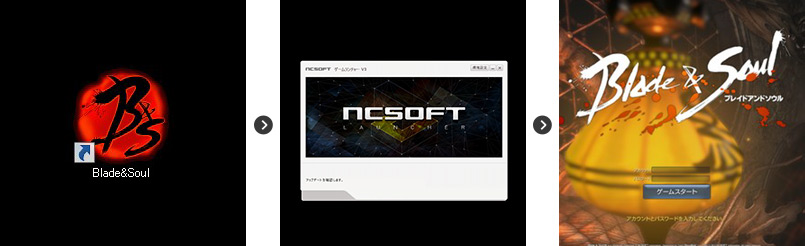
デスクトップに設置されたブレイドアンドソウルのアイコンをクリックしてNCSOFTランチャーを起動します。
NCSOFTランチャーが起動され、アップデートがある場合は、「アップデート」ボタンをクリックして最新の状態へ更新してください。
ゲームソフトが最新の場合は自動的にゲームが起動されます。ゲームソフトが起動したら、NCSOFTアカウントとパスワードを入力し、「ゲームスタート」ボタンをクリックしてください。
セキュリティ関連の入力について
アカウントとパスワードを入力後、セキュリティ関連の入力画面が表示されます。
OTP(ワンタイムパスワード)もしくはセキュリティカードの番号をご入力ください。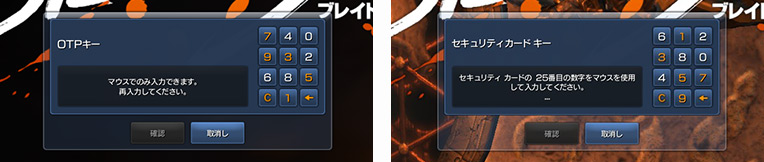
ゲームソフトが正常に起動しない場合…
ゲームソフトを起動するには「VC Runtime」が必要です。
- VC Runtimeダウンロード(外部サイト)
※リンク先で「ダウンロード」をクリック後、「vcredist_x86.EXE」を選択
- VC Runtimeダウンロード(外部サイト)
STEP 6
-
ゲームソフトの起動
ゲームソフトが起動しますと、キャラクター選択画面が表示されます。
初回起動時など、キャラクターがない場合、以下の手順にて作成してください。